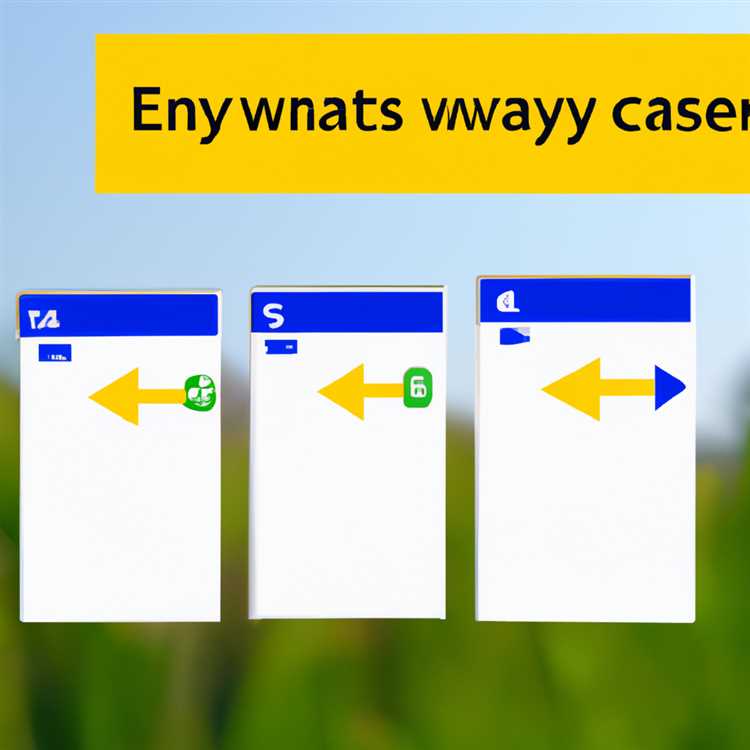Dù cho mục đích kinh doanh hay mục đích cá nhân, bạn có thể tạo vô số kiểu thiết kế trên máy tính của mình. Bạn có thể tạo tác phẩm đồ họa máy tính của riêng mình bằng cách sử dụng chương trình thiết kế đồ họa như Photoshop, Corel Draw, ArtRage hoặc phần mềm miễn phí GIMP.
Bước 1
Lên ý tưởng cho các kiểu thiết kế bạn muốn tạo bằng máy tính của mình. Sử dụng sổ ghi chép để vẽ nguệch ngoạc các ý tưởng cơ bản của bạn như một hướng dẫn khi bạn thêm các chi tiết khác và tinh chỉnh các ý tưởng của mình trong chương trình đồ họa mà bạn sử dụng.
Bước 2
Chọn một chương trình thiết kế đồ họa. Photoshop là một chương trình tuyệt vời để sử dụng nếu nó phù hợp với túi tiền của bạn. Nếu không, một chương trình như GIMP có thể phù hợp hơn vì nó là phần mềm miễn phí và có thể thực hiện nhiều điều tương tự như Photoshop.
Bước 3
Khởi động chương trình. Để tạo một tài liệu mới, hãy chuyển đến "Tệp" và sau đó chọn "Mới". Trong hộp thoại mới, chọn cài đặt tài liệu. Một lớp nền màu trắng nói chung là một lựa chọn tốt, nhưng một lớp nền trong suốt cũng có thể hữu ích. Ví dụ: nếu bạn muốn tạo một logo hoặc chữ áo phông hoặc một hình ảnh mà bạn không muốn có một hình vuông màu trắng xung quanh, nền trong suốt có thể là một lựa chọn tốt hơn. Tiếp theo, thêm kích thước tài liệu của bạn và cài đặt độ phân giải 300 pixel mỗi inch cho các thiết kế in. Đối với các thiết kế đang được đặt trực tuyến trên một trang web, 72 pixel được ưu tiên hơn vì nó sẽ giúp trang tải nhanh hơn.
Bước 4
Tạo thiết kế của bạn. Mỗi khi bạn tạo một phần mới cho thiết kế của mình, trước khi bạn làm như vậy, hãy nhấp vào biểu tượng "Lớp mới" ở cuối bảng "Lớp". Sử dụng công cụ "Hình dạng" (được đặt thành "Tô màu" với màu bạn chọn) để thêm các hình dạng hình học cơ bản; đối với các hình dạng phức tạp hơn, hãy sử dụng công cụ "Pen", công cụ này có thể được đặt để tô để tạo hình hoặc đặt "Path" và sau đó áp dụng "Stroke Path" để tạo đường. Có nhiều công cụ, bộ lọc và điều chỉnh hình ảnh khác có thể giúp bạn tạo thiết kế của mình. Bộ lọc có thể được áp dụng cho cả hình ảnh và văn bản và bạn có thể áp dụng nhiều bộ lọc cho một phần tử trong thiết kế của mình (ảnh, văn bản, đồ họa). Sử dụng công cụ "Di chuyển" để đặt các phần tử ở nơi bạn muốn trong thiết kế của mình.
Bước 5
Sử dụng công cụ "Văn bản" để thêm các thành phần văn bản vào thiết kế của bạn. Nhìn vào các tùy chọn phông chữ có sẵn và cũng có thể chọn kiểu, màu sắc và kích thước bạn muốn. Điều quan trọng là đảm bảo rằng văn bản bạn sử dụng thực sự có thể đọc được.
Lưu thiết kế của bạn dưới dạng ảnh JPEG có độ phân giải cao cho các thiết kế in. Lưu các thiết kế đang được đặt trên web dưới dạng GIF, trừ khi thiết kế có thêm ảnh, trong trường hợp đó, nó cũng nên được lưu dưới dạng JPEG có độ phân giải cao.